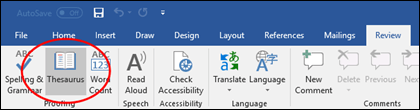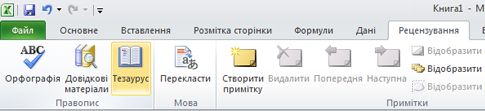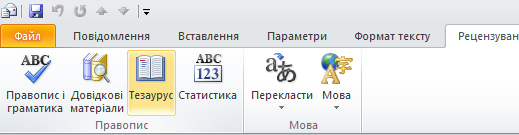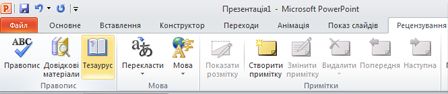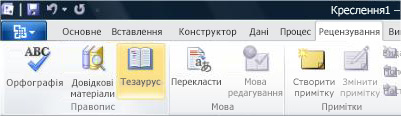За допомогою тезауруса можна шукати синоніми (різні слова з однаковим значенням) і антоніми (слова з протилежним значенням).
Порада.: У класичних версіях Word, PowerPoint і Outlook можна отримати швидкий список синонімів, клацнувши слово правою кнопкою миші та вибравши синоніми. Програми Office Online не містять засіб пошуку синонімів.
Word
-
Клацніть слово в документі, яке потрібно знайти.
-
На вкладці Рецензування натисніть кнопку Тезаурус.
-
Щоб використати одне зі слів у списку результатів або знайти інші слова, виконайте одну з таких дій:
-
Щоб замінити вибране слово одним зі слів зі списку, наведіть на нього вказівник миші, клацніть стрілку вниз і виберіть команду Вставити.
-
Щоб скопіювати та вставити слово зі списку, наведіть на нього вказівник миші, клацніть стрілку вниз і виберіть команду Копіювати. Потім ви можете вставити це слово будь-де.
-
Щоб знайти додаткові пов'язані слова, клацніть слово в списку результатів.
-
Порада.: Крім того, можна шукати слова в тезаурусі іншої мови. Якщо, наприклад, документ має французьку мову, а вам потрібні синоніми, на вкладці Рецензування натисніть кнопку Тезаурус. У нижній частині області завдань Тезаурус виберіть мову з розкривного списку.
-
Клацніть слово в книзі, яке потрібно знайти.
-
На вкладці Рецензування натисніть кнопку Тезаурус.
-
Щоб використати одне зі слів у списку результатів або знайти інші слова, виконайте одну з таких дій:
-
Щоб замінити вибране слово одним зі слів зі списку, наведіть на нього вказівник миші, клацніть стрілку вниз і виберіть команду Вставити.
-
Щоб скопіювати та вставити слово зі списку, наведіть на нього вказівник миші, клацніть стрілку вниз і виберіть команду Копіювати. Потім ви можете вставити це слово будь-де.
-
Щоб знайти додаткові пов'язані слова, клацніть слово в списку результатів.
-
Порада.: Крім того, можна шукати слова в тезаурусі іншої мови. Якщо, наприклад, книга французькою мовою, і вам потрібні синоніми, на вкладці Рецензування натисніть кнопку Тезаурус. У нижній частині області завдань Тезаурус виберіть мову з розкривного списку.
-
Виберіть слово в блокноті, яке потрібно знайти.
-
На вкладці Рецензування натисніть кнопку Тезаурус.
-
Щоб використати одне зі слів у списку результатів або знайти інші слова, виконайте одну з таких дій:
-
Щоб замінити вибране слово одним зі слів зі списку, наведіть на нього вказівник миші, клацніть стрілку вниз і виберіть команду Вставити.
-
Щоб скопіювати та вставити слово зі списку, наведіть на нього вказівник миші, клацніть стрілку вниз і виберіть команду Копіювати. Потім ви можете вставити це слово будь-де.
-
Щоб знайти додаткові пов'язані слова, клацніть слово в списку результатів.
-
Порада.: Крім того, можна шукати слова в тезаурусі іншої мови. Якщо, наприклад, текст має бути французькою мовою, а вам потрібні синоніми, на вкладці Рецензування натисніть кнопку Довідкові матеріали. В області завдань Довідкові матеріали клацніть Параметри довідкових матеріалів, а потім у розділі Довідники виберіть потрібні параметри тезауруса.
-
Клацніть слово в елементі Outlook, яке потрібно знайти.
-
На вкладці Рецензування натисніть кнопку Тезаурус.
Примітка.: У програмі Microsoft Outlook область завдань Тезаурус або Довідкові матеріали доступна в будь-якому новому елементі Outlook, наприклад у повідомленні або елементі календаря, але не в головному вікні Outlook.
-
Щоб використати одне зі слів у списку результатів або знайти інші слова, виконайте одну з таких дій:
-
Щоб замінити вибране слово одним зі слів зі списку, наведіть на нього вказівник миші, клацніть стрілку вниз і виберіть команду Вставити.
-
Щоб скопіювати та вставити слово зі списку, наведіть на нього вказівник миші, клацніть стрілку вниз і виберіть команду Копіювати. Потім ви можете вставити це слово будь-де.
-
Щоб знайти додаткові пов'язані слова, клацніть слово в списку результатів.
-
Порада.: Крім того, можна шукати слова в тезаурусі іншої мови. Якщо, наприклад, текст має бути французькою мовою, а вам потрібні синоніми, на вкладці Рецензування натисніть кнопку Тезаурус. У нижній частині області завдань Тезаурус виберіть мову з розкривного списку.
-
Клацніть слово в презентації, яке потрібно знайти.
-
На вкладці Рецензування натисніть кнопку Тезаурус.
-
Щоб використати одне зі слів у списку результатів або знайти інші слова, виконайте одну з таких дій:
-
Щоб замінити вибране слово одним зі слів зі списку, наведіть на нього вказівник миші, клацніть стрілку вниз і виберіть команду Вставити.
-
Щоб скопіювати та вставити слово зі списку, наведіть на нього вказівник миші, клацніть стрілку вниз і виберіть команду Копіювати. Потім ви можете вставити це слово будь-де.
-
Щоб знайти додаткові пов'язані слова, клацніть слово в списку результатів.
-
Порада.: Крім того, можна шукати слова в тезаурусі іншої мови. Якщо, наприклад, документ має французьку мову, а вам потрібні синоніми, на вкладці Рецензування натисніть кнопку Тезаурус. У нижній частині області завдань Тезаурус виберіть мову з розкривного списку.
-
Клацніть слово в публікації, яке потрібно знайти. На вкладці Рецензування натисніть кнопку Тезаурус.
-
Щоб використати одне зі слів у списку результатів або знайти інші слова, виконайте одну з таких дій:
-
Щоб замінити вибране слово одним зі слів зі списку, наведіть на нього вказівник миші, клацніть стрілку вниз і виберіть команду Вставити.
-
Щоб скопіювати та вставити слово зі списку, наведіть на нього вказівник миші, клацніть стрілку вниз і виберіть команду Копіювати. Потім ви можете вставити це слово будь-де.
-
Щоб знайти додаткові пов'язані слова, клацніть слово в списку результатів.
-
Порада.: Крім того, можна шукати слова в тезаурусі іншої мови. Якщо, наприклад, публікація французькою мовою, і вам потрібні синоніми, на вкладці Рецензування натисніть кнопку Довідкові матеріали. В області завдань Довідкові матеріали клацніть Параметри довідкових матеріалів, а потім у розділі Довідники виберіть потрібні параметри тезауруса.
-
Клацніть слово на схемі, яке потрібно знайти.
-
На вкладці Рецензування натисніть кнопку Тезаурус.
-
Щоб використати одне зі слів у списку результатів або знайти інші слова, виконайте одну з таких дій:
-
Щоб замінити вибране слово одним зі слів зі списку, наведіть на нього вказівник миші, клацніть стрілку вниз і виберіть команду Вставити.
-
Щоб скопіювати та вставити слово зі списку, наведіть на нього вказівник миші, клацніть стрілку вниз і виберіть команду Копіювати. Потім ви можете вставити це слово будь-де.
-
Щоб знайти додаткові пов'язані слова, клацніть слово в списку результатів.
-
Порада.: Крім того, можна шукати слова в тезаурусі іншої мови. Якщо, наприклад, схема французькою мовою, і вам потрібні синоніми, на вкладці Рецензування натисніть кнопку Тезаурус. У нижній частині області завдань Тезаурус виберіть мову з розкривного списку.